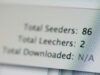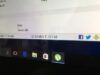Come disinstallare uTorrent
Dopo aver utilizzato per qualche tempo uTorrent, il celeberrimo client per scaricare Torrent, hai avuto dei ripensamenti, ritenendo che altri software per il download e la condivisone dei file facciano maggiormente al caso tuo. Considerando le circostanze, ti pascerebbe quindi capire come disinstallare uTorrent dal tuo computer ed eventualmente anche dal tuo smartphone o tablet Android, l’unica piattaforma mobile su cui è disponibile.
Come dici? La situazione è precisamente questa e vorresti pertanto sapere se posso darti una mano o meno? Ma certo che sì, non temere. Se mi dedichi un minimo della tua attenzione posso illustrarti, passaggio dopo passaggio, come riuscire nell’impresa, cosa che, ti avviso sin da subito, è molto più facile a farsi che a dirsi. Per eliminare uTorrent dai tuoi dispositivi non occorre infatti essere degli assi in materia di nuove tecnologie. Bastano solo un minimo di pazienza e di attenzione ed è fatta, te lo assicuro.
Allora? Che ne diresti di smetterla di chiacchierare e di cominciare a metterci all’opera? Sì? Molto bene. Posizionati ben comodo dinanzi il tuo computer o, se vuoi rimuovere uTorrent dal tuo dispositivo Android, prendi lo smartphone o il tablet su cui è installata l’app e segui le istruzioni che trovi qui di seguito. A me non resta altro da fare se non augurati buona lettura e, come di consueto, farti un grandissimo in bocca al lupo per tutto!
Indice
- Come disinstallare uTorrent da PC
- Come disinstallare uTorrent Web da Mac
- Come disinstallare uTorrent da Android
Come disinstallare uTorrent da PC
Se quello che ti interessa fare è andare a disinstallare uTorrent da PC, ovvero agendo su Windows, le istruzioni a cui devi attenerti sono quelle riportate di seguito.
Qui sotto, infatti, trovi spiegato come intervenire sulle due versioni di uTorrent disponibili per i sistemi operativi di casa Microsoft: uTorrent Classic, ovvero la variante del client fruibile sotto forma di “software vero e proprio”, e uTorrent Web, vale a dire la variante di uTorrent che si integra nel browser.
Disinstallare uTorrent Classic
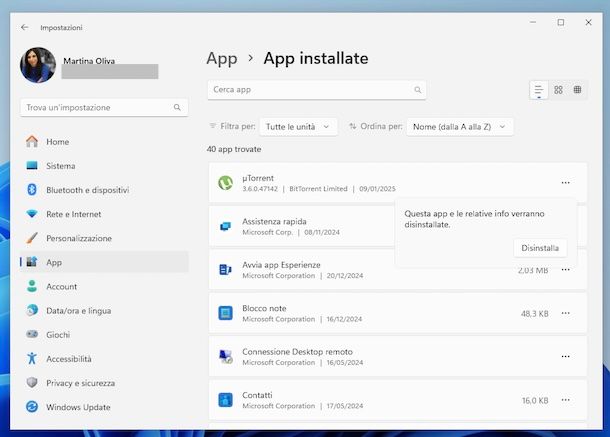
Tanto per cominciare, andiamo a scoprire come fare per disinstallare uTorrent Classic. Se stai agendo da Windows 10 o versioni successive (es. Windows 11), fai innanzitutto clic sul pulsante Start (quello con la bandierina) che trovi sulla barra delle applicazioni, dopodiché seleziona l’icona delle Impostazioni (quella a forma di ruota d’ingranaggio) dal menu Start che compare.
Nella nuova finestra mostrata sul desktop, clicca sulla voce App nella barra laterale di sinistra e seleziona l’opzione App installate nella parte destra della schermata.
Puoi raggiungere la medesima sezione delle impostazioni di Windows di cui sopra anche facendo clic sul pulsante Start sulla barra delle applicazioni, facendo clic destro sul collegamento uTorrent nel menu Start apertosi, scegliendo la voce Disinstalla dal nuovo menu che si apre e premendo sul tasto Disinstalla nella finestra che compare.
Dopo aver compiuto i passaggi di cui sopra, individua l’applicazione uTorrent nell’elenco proposto, clicca sull’icona (…) adiacente, seleziona la voce Disinstalla dal menu apertosi e premi sul bottone Disinstalla per confermare le tue intenzioni.
Attendi poi qualche istante affinché risulti visibile sul desktop la finestra relativa alla procedura per disinstallare uTorrent dal PC e seleziona la casella accanto alla voce Remove settings per procedere con la rimozione delle impostazioni del programma (non è obbligatorio, ma è una scelta consigliata se vuoi far sparire ogni “traccia” di uTorrent dal computer e in special modo se non pensi di installare nuovamente il programma in futuro), dunque premi sul tasto OK. Clicca inoltre sul bottone Sì per disinstallare uTorrent amministratore e aspetta che venga completa la procedura.
In alternativa a come appena indicato o se stai usando una versione precedente di Windows, per eliminare uTorrent puoi attuare una procedura differente. In primo luogo, fai clic sul pulsante Start sulla barra delle applicazioni e seleziona il collegamento Pannello di controllo nel menu Start che compare.
Nella finestra adesso visibile sul desktop, fai clic sulla voce Disinstalla un programma o Programmi e funzionalità (in base al tipo di visualizzazione impostata nel menu a tendina in alto a destra), dopodiché seleziona uTorrent nell’elenco dei programmi installati proposto, clicca sul pulsante Disinstalla in alto e attieniti alla procedura di disinstallazione del programma procedendo come già spiegato in precedenza.
Per approfondimenti riguardo i passaggi appena indicati, ti suggerisco di leggere la mia guida su come disinstallare un programma dal PC.
In caso di ripensamenti, puoi effettuare nuovamente il download e l’installazione di uTorrent, seguendo le istruzioni che ti ho fornito nella mia guida dedicata.
Disinstallare uTorrent Web

Se, invece, ciò che vuoi fare è poter disinstallare uTorrent Web, la prima mossa che devi compiere, se stai intervenendo da Windows 10 o versioni successive, è premere sul pulsante Start che trovi sulla barra delle applicazioni, dopodiché seleziona l’icona delle Impostazioni dal menu Start che vedi aprirsi.
Nella nuova finestra che compare sullo schermo, clicca sulla dicitura App nella barra laterale di sinistra e scegli l’opzione App installate presenta a destra.
Puoi raggiungere la stessa sezione delle impostazioni di Windows di cui sopra anche premendo sul pulsante Start sulla barra delle applicazioni, facendo clic destro sul collegamento relativo a uTorrent Web nel menu Start che compare, selezionando la voce Disinstalla dal nuovo menu apertosi e premendo sul bottone Disinstalla nella finestra proposta.
Dopo aver compiuto i passaggi di cui sopra, individua l’applicazione uTorrent Web nell’elenco proposto, clicca sull’icona (…) adiacente, seleziona la voce Disinstalla dal menu mostrato e premi sul bottone Disinstalla per dare conferma delle tue intenzioni.
Quando poi vedi comparire sul desktop la finestra per procedere con la disinstallazione di uTorrent dal computer, apponi un segno di spunta sulla casella per rimuovere le impostazioni del programma, premi sul tasto Avanti, clicca sul bottone Disinstalla e porta a termine l’operazione premendo sul tasto Chiudi.
In alternativa a come già spiegato o se stai usando una versione precedente di Windows, per disinstallare uTorrent Web puoi mettere in pratica una procedura diversa. Innanzitutto, fai clic sul pulsante Start sulla barra delle applicazioni e seleziona il collegamento Pannello di controllo nel menu Start che compare.
Nella finestra mostrata ora sul desktop, fai clic sulla voce Disinstalla un programma o Programmi e funzionalità (a seconda del tipo di visualizzazione impostata nel menu a tendina in alto a destra), dunque seleziona uTorrent Web nell’elenco dei programmi installati, premi sul tasto Disinstalla in alto e attieniti alla procedura di disinstallazione del programma proposta facendo come già indicato in precedenza.
Come disinstallare uTorrent Web da Mac
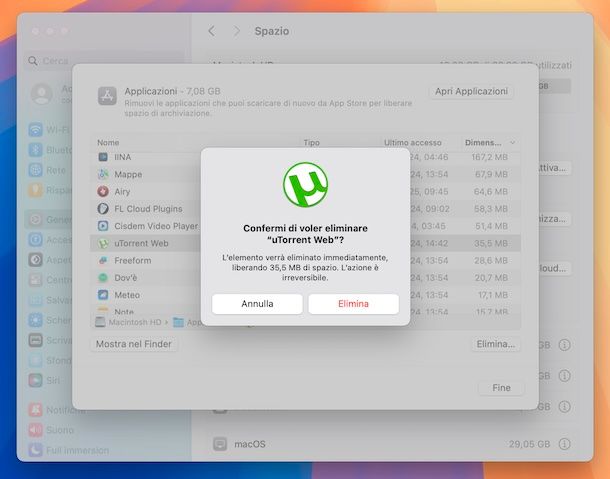
Su macOS, l’unica versione di uTorrent attualmente compatibile con le più recenti versioni del sistema operativo per Mac è uTorrent Web. Alla luce di ciò, se vuoi scoprire come disinstallare uTorrent Web da Mac, la prima cosa che devi fare è accedere alla cartella che contiene tutte le applicazioni installate sul computer, facendo clic sull’icona del Finder (quella con il volto sorridente) sulla barra Dock e scegliendo la voce Applicazioni dalla barra laterale di sinistra nella sezione Preferiti.
Oltre che in questo modo, puoi accedere alla lista delle applicazioni installate sul Mac cliccando dalla scrivania sul menu Vai presente in alto a sinistra e scegliendo da esso la voce Applicazioni.
Nella finestra ora visibile sullo schermo, individua l’icona di uTorrent Web, facci clic destro sopra e scegli la voce Sposta nel Cestino dal menu che compare, oppure trascinala direttamente sul Cestino collocato in fondo a destra sulla barra Dock. Dopo aver fatto ciò, provvedi a svuotare il Cestino facendoci clic destro sopra e selezionando la voce Svuota il Cestino per rimuovere definitivamente il software dal computer.
In alternativa a come ti ho appena indicato, puoi disinstallare uTorrent intervenendo tramite le impostazioni di macOS. Per fare ciò, clicca sull’icona di Impostazioni di Sistema (quella a forma di ruota d’ingranaggio) posta sulla barra Dock, seleziona la voce Generali nel menu di sinistra nella finestra che si apre, poi quella Spazio a destra e fai clic sul tasto (i) in corrispondenza della dicitura Applicazioni.
Dopo aver compiuto i passaggi di cui sopra, seleziona l’icona di uTorrent Web nell’elenco delle applicazioni proposto, premi sul tasto Elimina in basso a destra e conferma di essere intenzionato a procedere facendo ancora clic sul bottone Elimina e poi su quello Fine.
Ti faccio notare che talvolta possono restare sul Mac delle “tracce”di uTorrent e di altri programmi rimossi. Se vuoi essere certo di sbarazzartene, il mio suggerimento è quello di adoperare CleanMyMac. Si tratta di un programma per macOS che mette a disposizione una vasta gamma di funzionalità, tra cui la possibilità di disinstallare completamente le applicazioni, assicurandosi che non rimangano file correlati sul sistema. Inoltre, consente di liberare spazio su disco, rimuovere malware, ottimizzare le prestazioni del sistema operativo e tanto altro ancora. Ti ho spiegato tutto nel dettaglio nel mio tutorial su come funziona CleanMyMac.
CleanMyMac è a pagamento ma è disponibile una prova gratuita della durata di 7 giorni. Inoltre, è incluso in Setapp (fornito dalla stessa azienda), un servizio che con un abbonamento mensile o annuale, che prevede una prova gratuita iniziale, permette di accedere facilmente a diversi software a pagamento per macOS (e con un piccolo sovrapprezzo anche per iOS/iPadOS) senza dover acquistare singole licenze. Per maggiori dettagli, leggi il mio tutorial su come funziona Setapp.
Per approfondire tutte le procedure che ti ho descritto, ti consiglio la consultazione della mia guida su come disinstallare applicazioni da Mac.
Come disinstallare uTorrent da Android
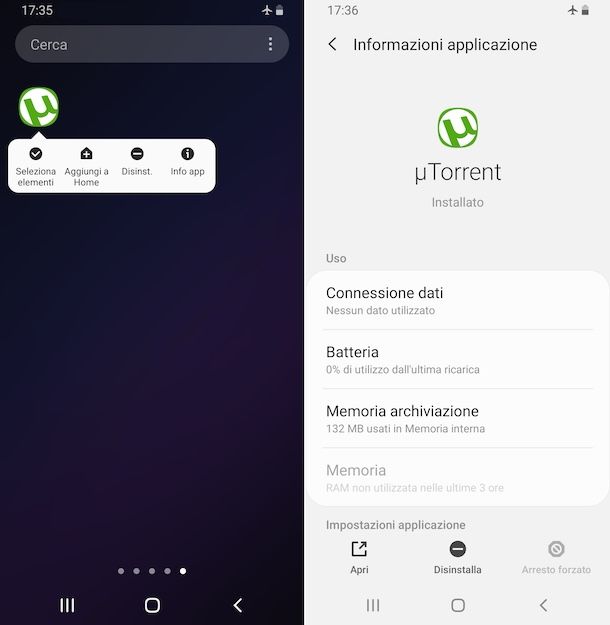
Se possiedi uno smartphone o un tablet Android su cui avevi installato l’app uTorrent e sei pertanto interessato a scoprire come disinstallare uTorrent da Android, la prima cosa che devi fare è accedere alla schermata home e/o al drawer e trovare l’icona di uTorrent.
Dopo aver individuato l’app, facci un tap prolungato sopra fino a quando non vedi comparire il menu con la scritta Disinstalla o l’icona del cestino. Seleziona, dunque, la voce per procedere con la disinstallazione o trascina l’icona di uTorrent su quella del cestino, dopodiché premi sul tasto OK o su quello per confermare l’operazione.
In alternativa, puoi disinstallare uTorrent andando a intervenire sulle impostazioni di Android. Per riuscirci, fai tap sull’icona delle Impostazioni (quella a forma di ruota d’ingranaggio) che trovi nella schermata home e/o nel drawer, sfiora la dicitura Applicazioni o quella App nella schermata che segue e seleziona l’icona di uTorrent dall’elenco delle app installate sul dispositivo.
Dopo aver compiuto i passaggi di cui sopra, sfiora il tasto Disinstalla e conferma le tue intenzioni facendo tap sul bottone OK o comunque su quello per rispondere in maniera affermativa all’avviso che ti viene mostrato sul display.
Se sul tuo smartphone o tablet è presente il Play Store, puoi rimuovere l’app uTorrent anche agendo da lì. Per farlo, avvia lo store digitale di Google selezionando la relativa icona (quella con il simbolo ▶ colorato) che si trova schermata home e/ o nel drawer, accedi alla sezione Cerca tramite la barra in basso, digita uTorrent nel campo di ricerca in alto e premi sul tasto con la lente d’ingrandimento o comunque su quello per avviare la ricerca sulla tastiera virtuale.
In seguito, seleziona l’app uTorrent dai risultati della ricerca effettuata, sfiora il tasto Disinstalla nella schermata che segue e rispondi all’avviso che vedi comparire sullo schermo premendo ancora sul tasto Disinstallata.
Tieni presente che le indicazioni che ti ho fornito in questo capitolo potrebbero differire leggermente rispetto a quanto visibile sullo schermo del tuo dispositivo, a seconda della marca e del modello di smartphone o tablet che possiedi, oltre che dell’esatta versione di Android installata su di esso.
Per ulteriori approfondimenti, potresti trovare interessante leggere il mio tutorial su come disinstallare app Android.

Autore
Salvatore Aranzulla
Salvatore Aranzulla è il blogger e divulgatore informatico più letto in Italia. Noto per aver scoperto delle vulnerabilità nei siti di Google e Microsoft. Collabora con riviste di informatica e cura la rubrica tecnologica del quotidiano Il Messaggero. È il fondatore di Aranzulla.it, uno dei trenta siti più visitati d'Italia, nel quale risponde con semplicità a migliaia di dubbi di tipo informatico. Ha pubblicato per Mondadori e Mondadori Informatica.